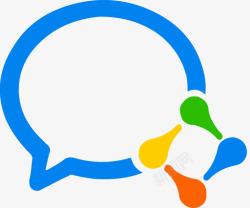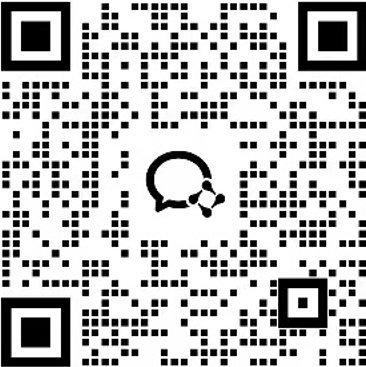《公司内部文件归档登记表》使用说明文档
1. 文件用途概述
本表格用于规范公司内部文件的归档管理,实现以下功能:
- 📌 记录追踪:登记文件的部门、名称、责任人及归档日期,确保文件可追溯。
- 🗂 分类管理:通过文件类型分类,便于后续检索和调阅。
- 📅 时效监控:通过日期字段监控文件归档的及时性。
- 📝 备注补充:记录特殊情况(如文件密级、借阅记录等)。
2. 字段定义
| 字段名 | 数据类型 | 必填 | 说明 |
|---|---|---|---|
| 序号 | 数字 | 是 | 自动生成的唯一编号(示例中为1~15),不可重复或修改。 |
| 部门 | 文本 | 是 | 文件所属部门(如“人力资源部”“财务部”)。 |
| 文件名称 | 文本 | 是 | 文件的完整名称(含版本号,如“2023年度预算_V1.2”)。 |
| 文件类型 | 文本 | 是 | 文件类别(如“合同”“会议纪要”“财务报表”)。 |
| 责任人 | 文本 | 是 | 文件归档负责人(需填写员工姓名)。 |
| 日期 | 日期 | 是 | 归档日期(格式建议:YYYY-MM-DD)。 |
| 备注 | 文本 | 否 | 补充信息(如“已扫描上传系统”“原件存保险柜”等)。 |
3. 常见操作指南
3.1 新增文件登记
- 填写必填字段:
- 在空白行依次输入部门、文件名称、类型、责任人及日期。
- (注意:序号由系统自动生成,无需手动填写)
- 保存记录:
- 按
Ctrl + S保存文件,避免数据丢失。
- 按
3.2 修改或删除记录
- 修改内容:双击单元格直接编辑,完成后保存。
- 删除记录:选中整行 → 右键选择“删除行” → 保存。
3.3 数据查询与筛选
- 快速查找:按
Ctrl + F输入关键词(如文件名称或责任人)。 - 高级筛选:
- 选中表头行 → 点击菜单栏的 数据 → 筛选。
- 点击字段下拉箭头(如“部门”)→ 勾选需筛选的内容。
3.4 注意事项
- ⚠️ 定期备份:建议每月将文件另存为带日期的版本(如“归档表_20230830.xls”)。
- 🔒 权限管理:该文件应限制为相关部门负责人编辑,避免误操作。
- 📊 数据校验:检查日期格式是否统一,避免出现无效数据(如“2023/13/01”)。